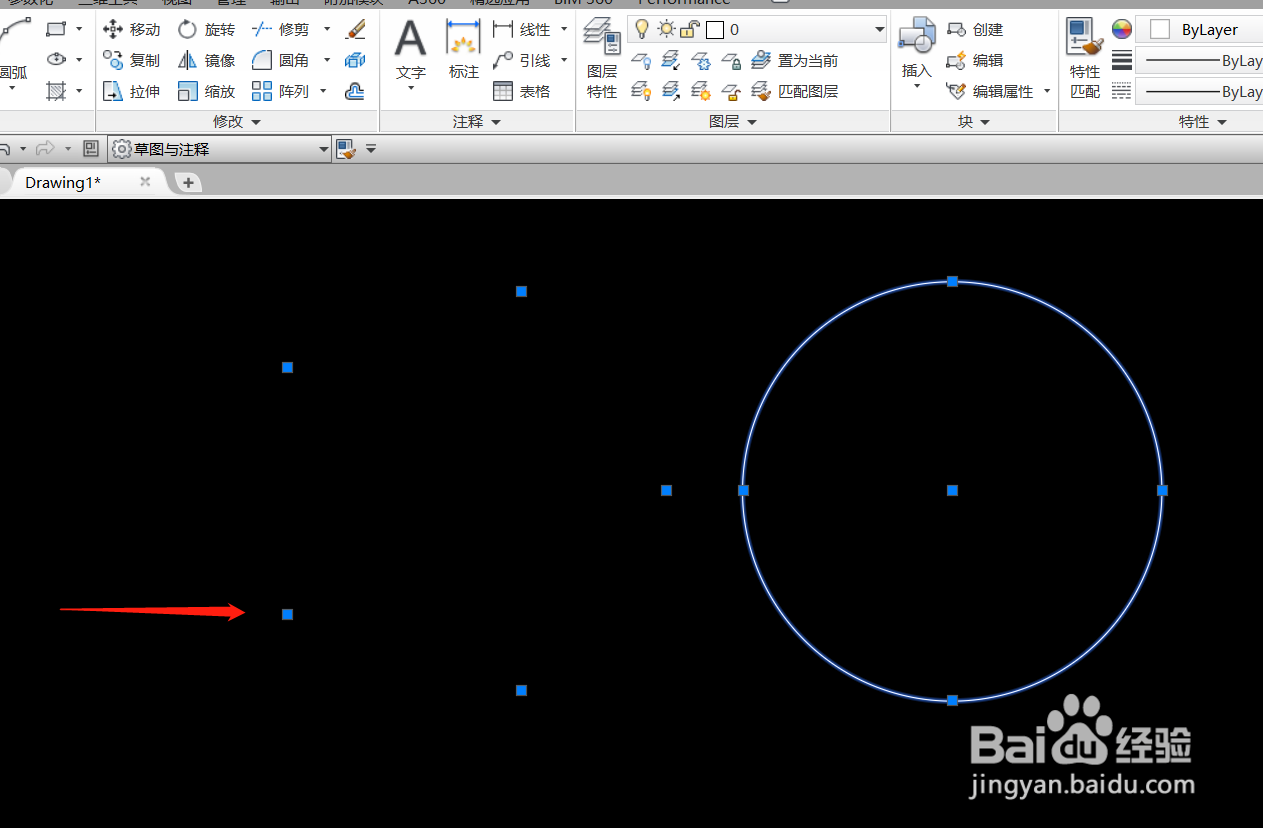1、打开CAD软件,绘制一个圆形

2、点击顶部的绘图菜单,如图所示

3、在绘图下拉菜单中选择点,定数等分
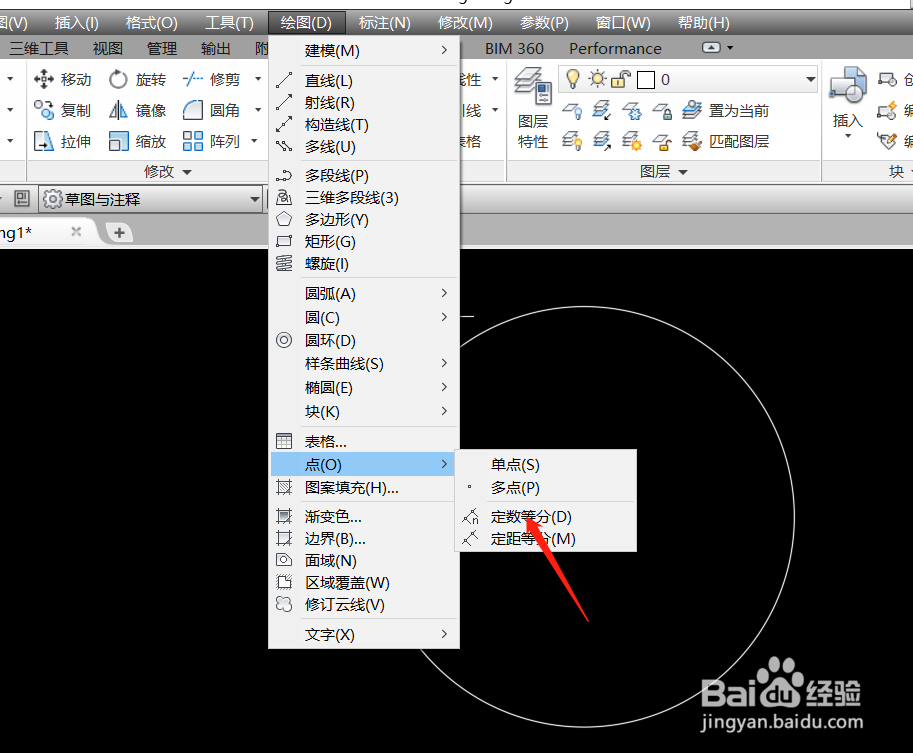
4、选择要定数等分的对象,选中圆形

5、选中圆形后根据提示输入你要等分的数量

6、完成后点击确定,我们移动圆,选中旧卡号以看见5个点,即为等分后的5个段
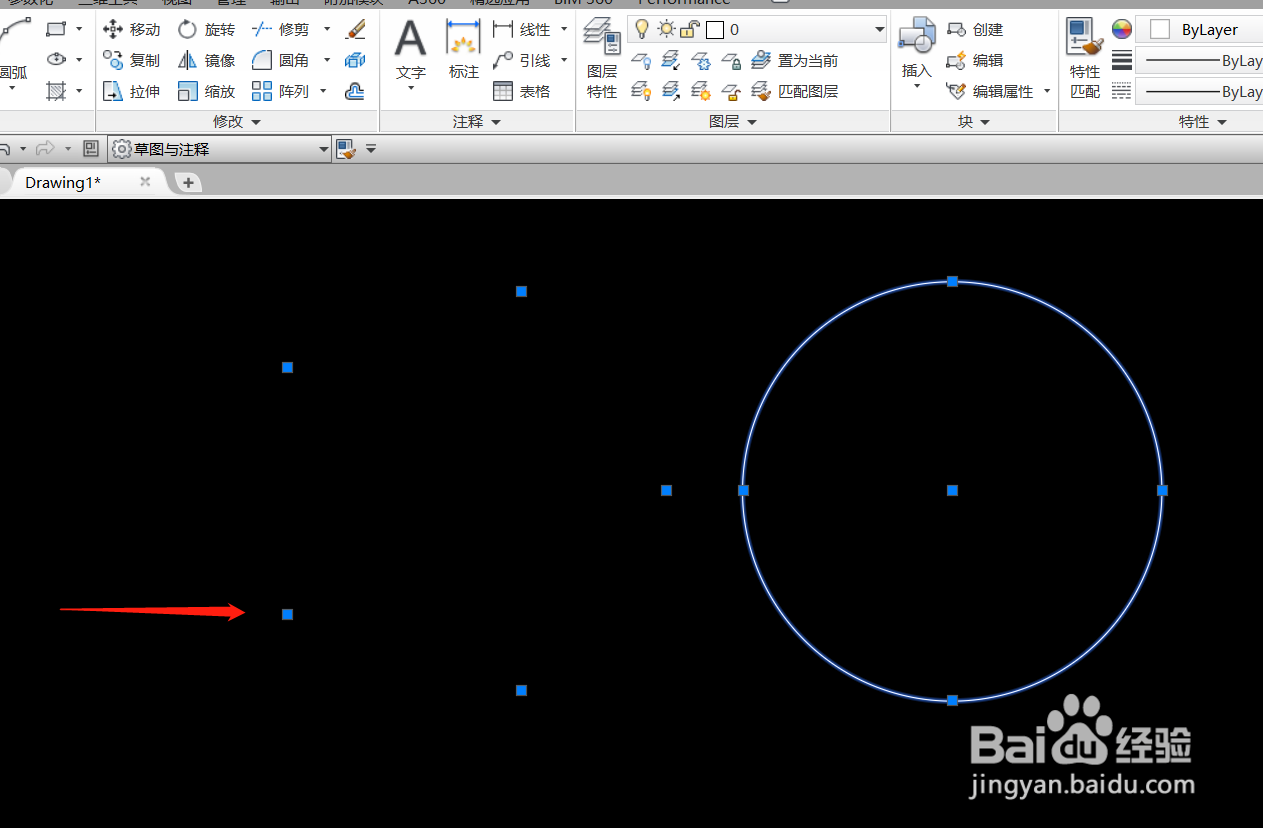
时间:2024-10-13 09:44:04
1、打开CAD软件,绘制一个圆形

2、点击顶部的绘图菜单,如图所示

3、在绘图下拉菜单中选择点,定数等分
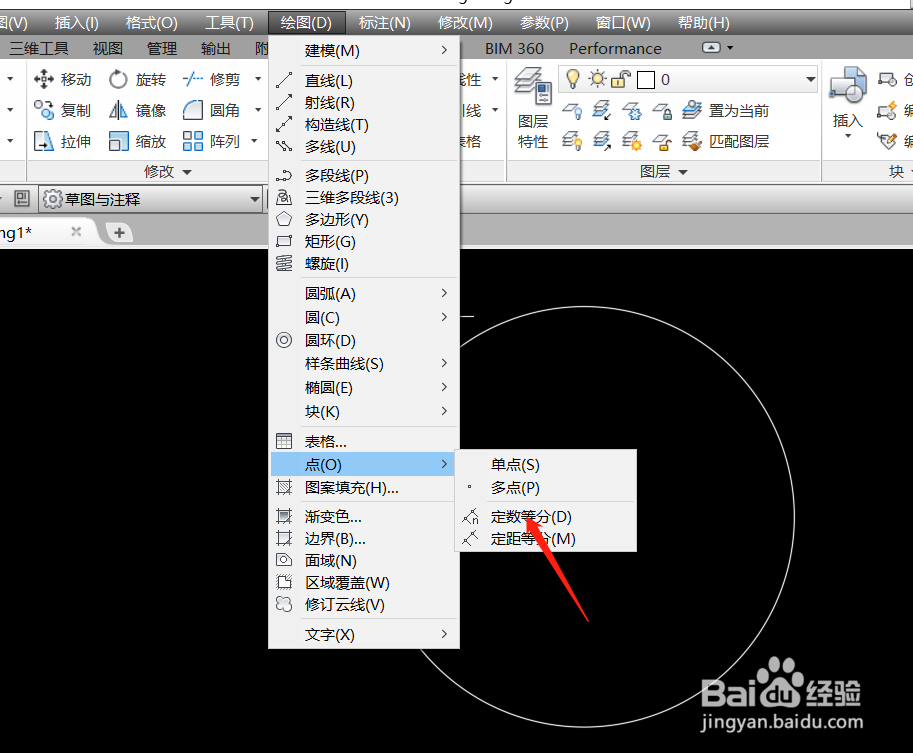
4、选择要定数等分的对象,选中圆形

5、选中圆形后根据提示输入你要等分的数量

6、完成后点击确定,我们移动圆,选中旧卡号以看见5个点,即为等分后的5个段